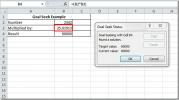OneNote 2010: Password Protect Notebook Sektioner
OneNote giver os et ultimativt notatmiljø, men er også meget sårbare. Når du starter det, åbnes dit sidst redigerede ark. For at beskytte dine vigtige og fortrolige sektioner i OneNote 2010 mod enhver uautoriseret ekstern brug, er du nødt til at beskytte det ved at håndhæve adgangssætning ved omgåelse.
Start OneNote 2010, og åbn et notisafsnit, som du har brug for at beskytte mod nysgerrig.

Højreklik nu på den ønskede note-fane, og klik på Adgangskode-beskyt dette afsnit, som vist på skærmbilledet nedenfor.
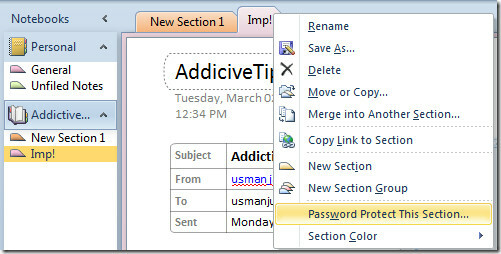
Når du klikker, ser du Adgangskodebeskyttelse rude i højre sidepanel. Klik Indstil adgangskode for at beskytte noten.
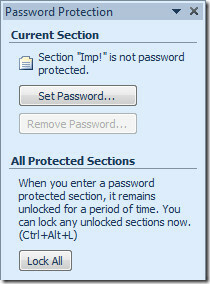
Adgangskodebeskyttelse dialog vises, indtast stærk adgangskode for at beskytte mod nysgerrig. Klik OKAY.
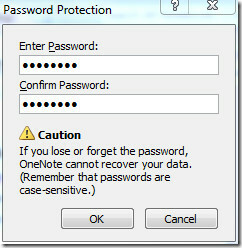
Nu når du åbner OneNote, kan du ikke arbejde på den beskyttede note, før du er en autoriseret bruger.
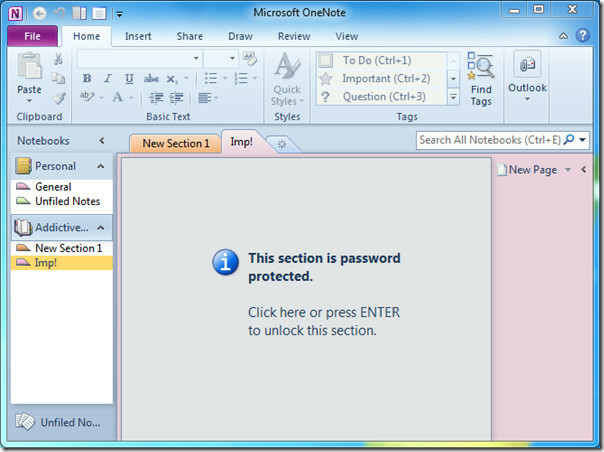
Klik nu inde i noten, Beskyttet sektion dialog åbnes, indtast nu adgangskode for at begynde at notere den beskyttede note.
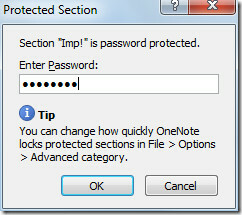
Ved klik åbner den beskyttede note, så du kan begynde at arbejde på den.
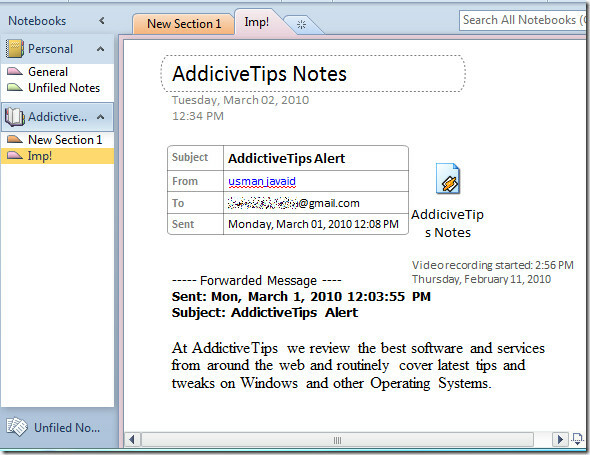
For at ændre adgangskoden eller for at fjerne beskyttelsen af den permanent skal du højreklikke på dens fane og klikke på Adgangskode-beskyttelse af dette afsnit. Adgangskodebeskyttelse rude vises på højre sidepanel. Klik på respektive handlingsknap.
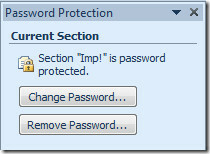
For ændring af adgangskodebeskyttelsesindstillinger kan du altid gå til Adgangskodeindstillinger, som vist på skærmbilledet nedenfor.
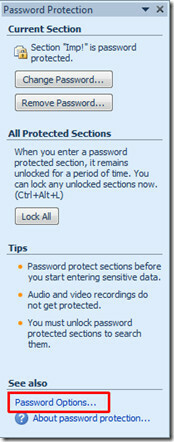
Det vil føre dig til OneNote-indstillinger i dialogboksen, fra afsnittet Adgangskoder, skal du læse indstillingerne grundigt og anvende den ønskede i OneNote-sektionen.

Du kan tjekke tidligere gennemgåede guider på Afsendelse af Outlook Mail til OneNote 2010 & Uddrag tekst fra Image vha. OneNote 2010.
Søge
Seneste Indlæg
Målsøgning i Excel 2010
Excel 2010 inkluderer forskellige teknikker til dataanalyse, Målsøg...
Excel 2010: Anvend IF-formler og betinget formatering
Formler er hjertet i Excel. Med en enorm liste over indbygget forme...
Tilføj matematisk ligninger med Word 2010 ligningseditor
Når du skriver et dokument, der primært dækker matematiske tegn og ...